filmigo手机版给视频添加字幕内容的方法
2024-07-22 10:35作者:91下载站
filmigo是一款手机上可以编辑视频的app软件,这款软件中提供了视频剪辑功能,我们在剪辑视频的时候,你可以对视频素材添加字幕、背景音乐以及调整视频比例大小和更改视频的背景等操作,给视频添加字幕的操作是非常常见的,添加了字幕的视频在播放的时候,可以呈现出更好的画面感,以及让大家在观看的时候,能够知道该视频讲解的主要内容,那么我们该如何在filmigo中对视频添加字幕内容呢,其实操作起来非常的简单,下方是关于如何使用手机版filmigo给视频添加字幕内容的具体操作方法,如果你需要的情况下可以看看方法教程,希望小编的方法教程对大家有所帮助。
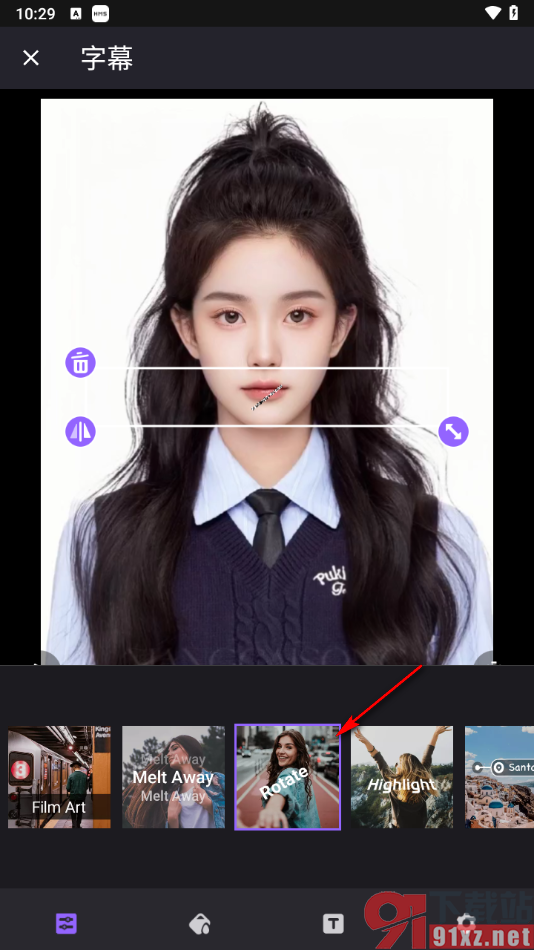
方法步骤
1.首先,我们需要在filmigo中,将其中的【视频美化】的选项点击打开即可。
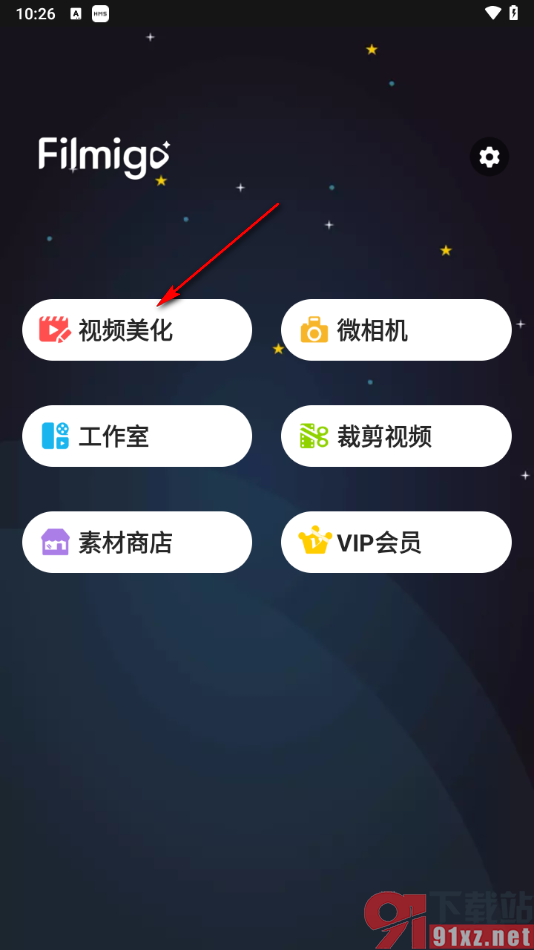
2.之后我们需要勾选自己想要制作的视频素材,之点击下方的【开始制作】按钮就可以进入了。
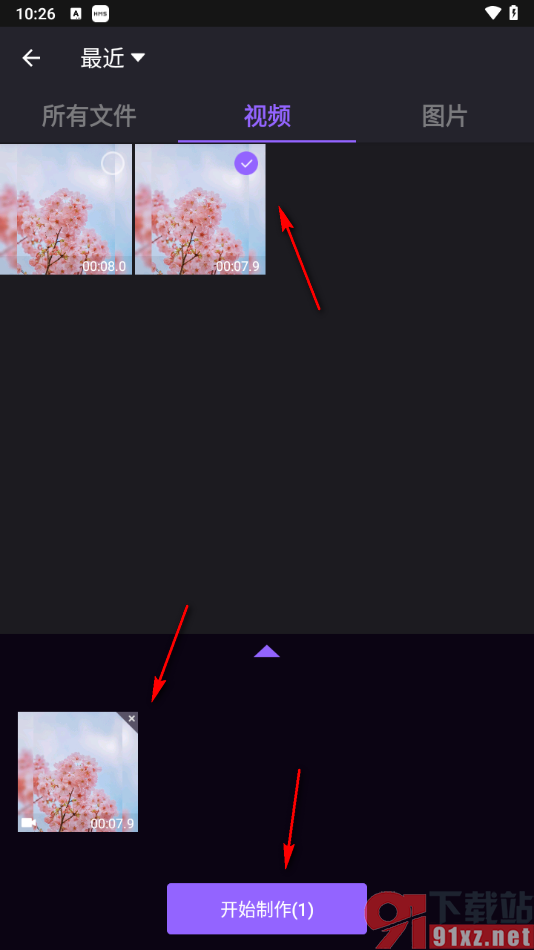
3.在打开的页面上,我们需要在底部位置将【编辑】按钮点击一下,然后在弹出的工具栏中将【字幕】选项点击一下。
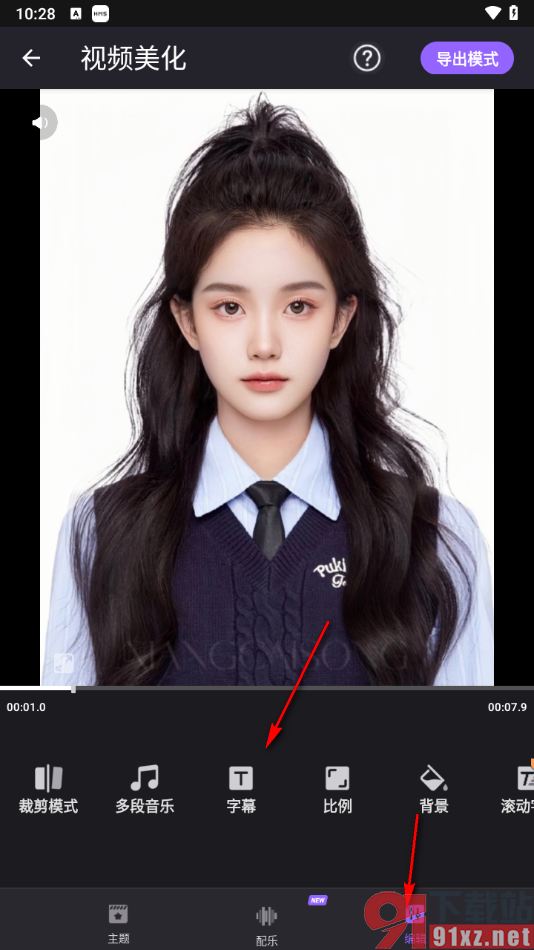
4.之后在弹出的窗口中,还需要将【+】图标点击一下,如图所示。
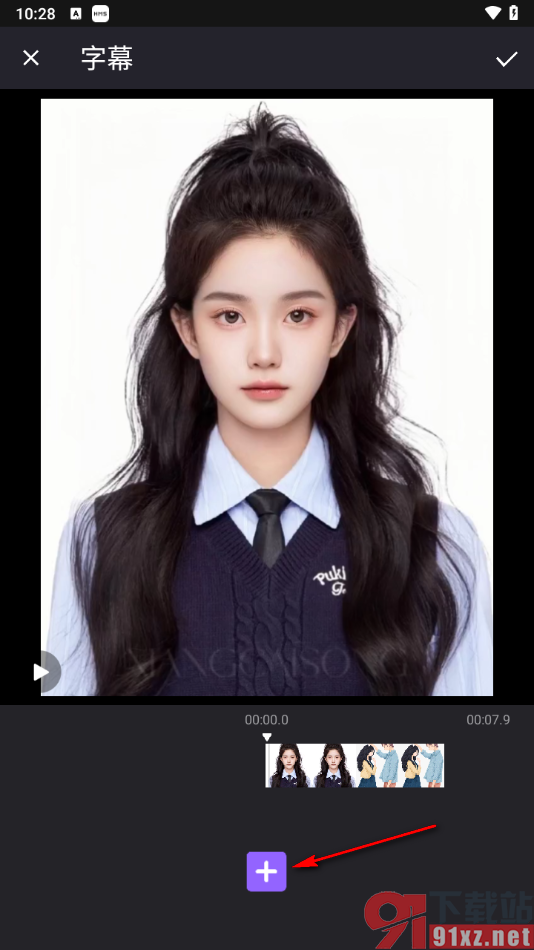
5.当我们打开了字幕页面之后,直接在页面上输入文字内容,然后点击【确认】按钮就可以了。
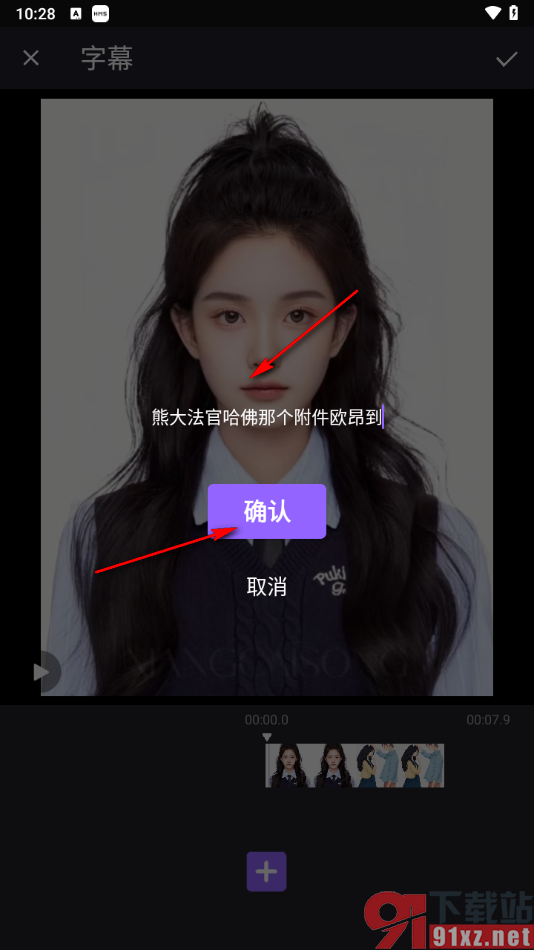
5.之后我们可以在下方的位置选择自己喜欢的一种字幕出现的效果,之后点击右上角的√按钮保存当前设置即可。
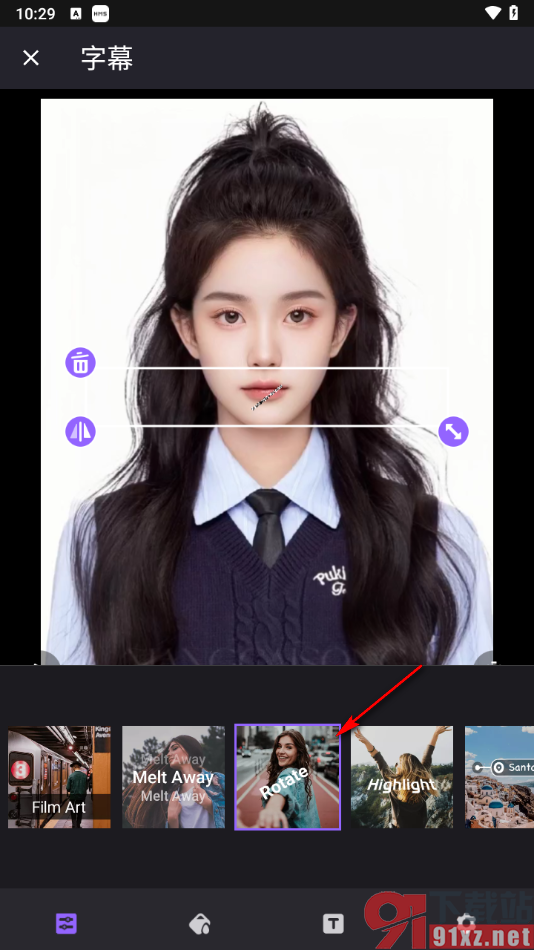
以上就是关于如何使用手机版filmigo给视频添加字幕的具体操作方法,我们在使用这款软件的过程中,想要进行字幕内容的添加设置,那么就可以按照上述的教程将其中的字幕功能点击打开,可以选择一个自己喜欢的字幕展示效果,感兴趣的话可以操作试试哦。
